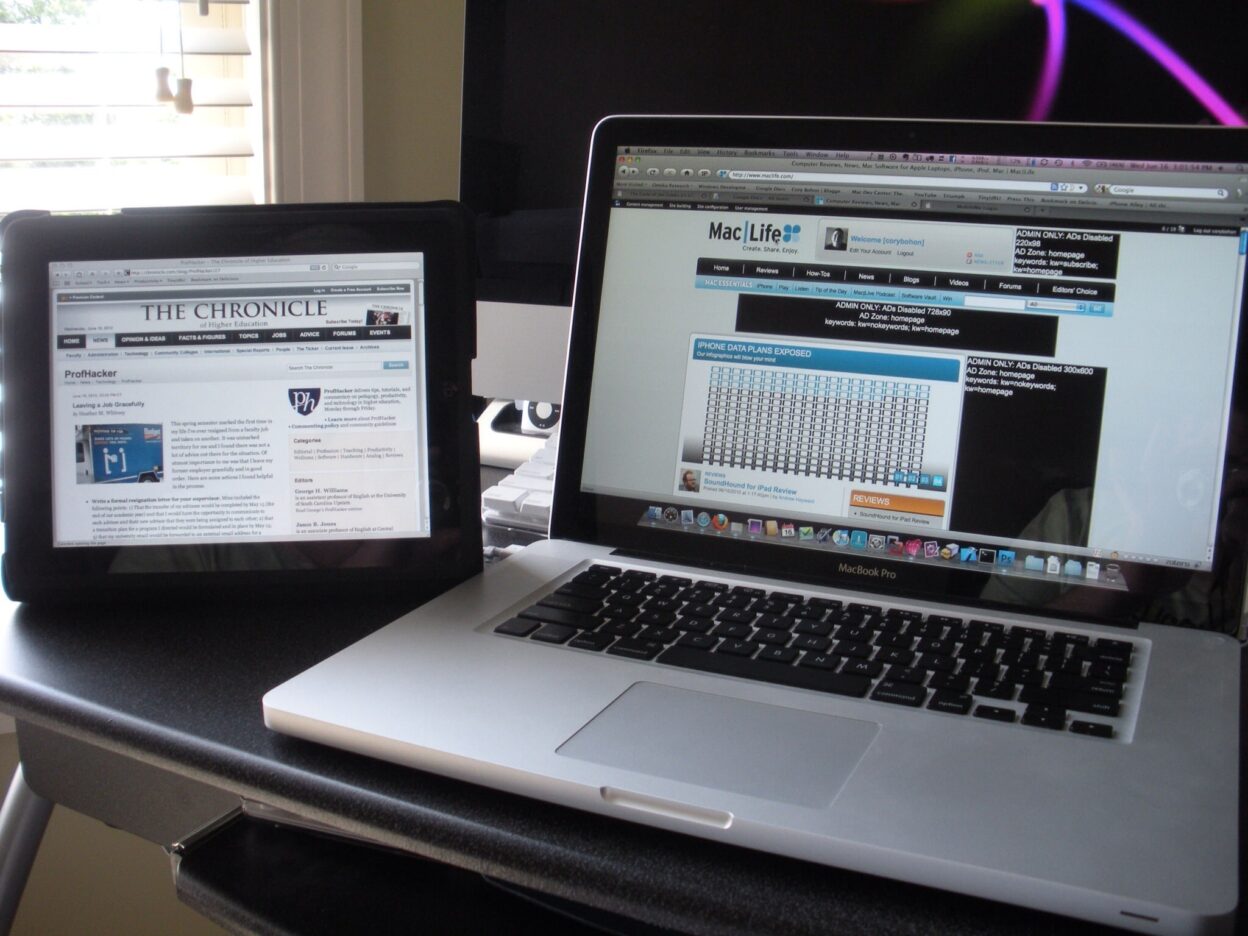Szeretné tudni, hogyan hozhatja ki a legtöbbet MacBook? Ez az útmutató segít a legjobb tudásban tippeket és trükköket használni MacOS. Ha ezekben az években sikerült szereznie egy Mac-et, akkor felfedezhette, hogy számos továbbfejlesztett alkalmazás és új funkciók Apple számítógépeken. Emiatt ezt az útmutatót a 6 tipp vagy trükk tippeket a macOS munkaismeretének fejlesztéséhez.
A MacBook a legjobb számítógép, amit a világon bárhol kaphatsz. A macOS operációs rendszert kifejezetten arra tervezték könnyen használható bármely felhasználó által. Bár sok funkció észrevétlen marad az alkalmazások végtelen listáján. Emiatt vannak olyan funkciók, amelyeket mindannyian ismerünk, mások pedig észrevétlenek, mert kevésbé intuitívak. De erre valók a Mac tippek és trükkök listái, és ezzel együtt kis útmutató Képes leszel olyan dolgokat megtenni, amelyeket nem tudsz, és amelyeket lehetetlennek tartasz.
Hangos diktálás használata Macen
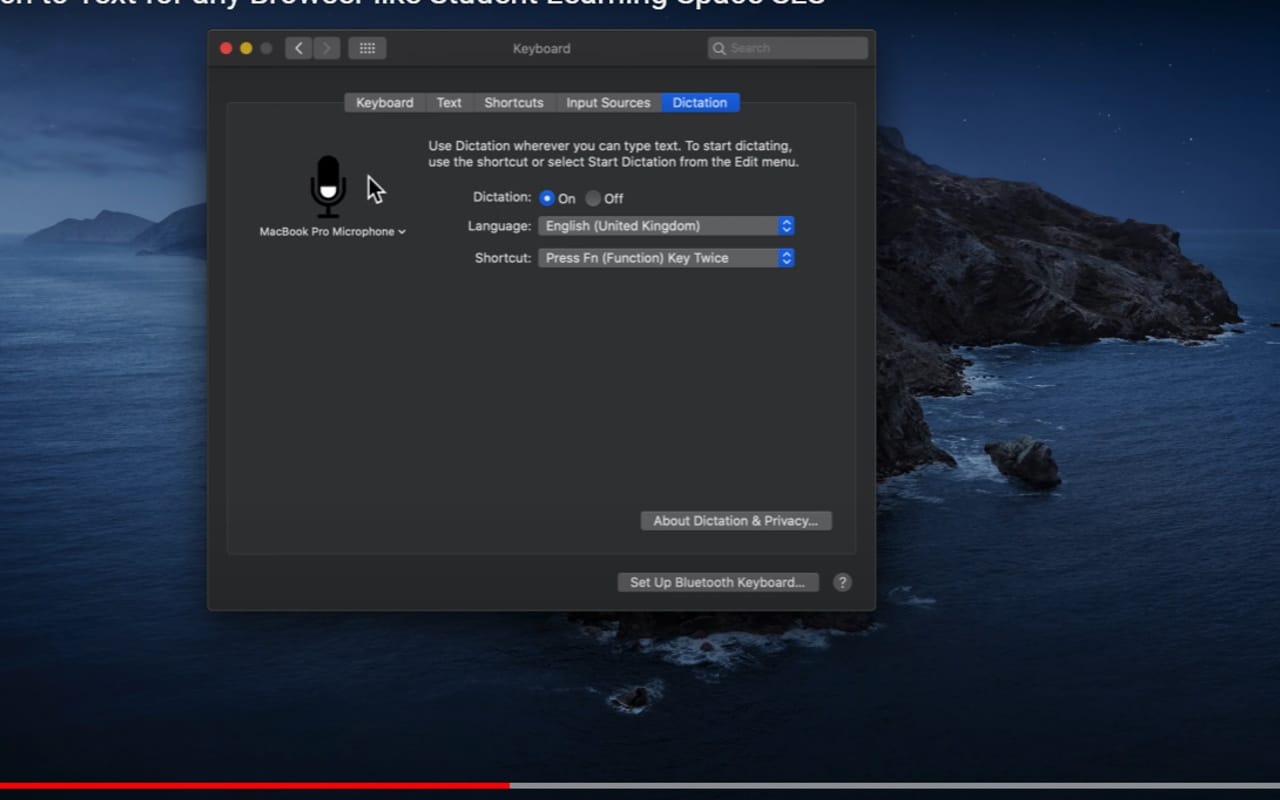
Az egyik legpraktikusabb funkció a írj gyorsan, funkciójának köszönhetően diktálás A diktált írás is nagyon jól és gördülékenyen működik. Ez egy eszköz, nagyon praktikus, ha szabad kezet szeretne dolgozni szövegírás közben. A funkció eléréséhez ki kell választania a alma menümajd Rendszerbeállítások kattintani billentyűzet és válassza ki diktálás. A diktálás megkezdéséhez kattintson a gombra legördülő menü a mikrofon ikon alatt. A beszéd szöveggé konvertálásának másik módja az a gyors funkció nyomás kétszerese funkciógomb vagy Fn. Parancsikon létrehozásához ki kell választania a lehetőséget Megszemélyesít válassza ki a nyelvet, és válassza ki azokat a gombokat, amelyeket az adott funkció parancsikonjaként szeretne használni.
Készítsen hosszú szöveges összefoglalókat MacBookon
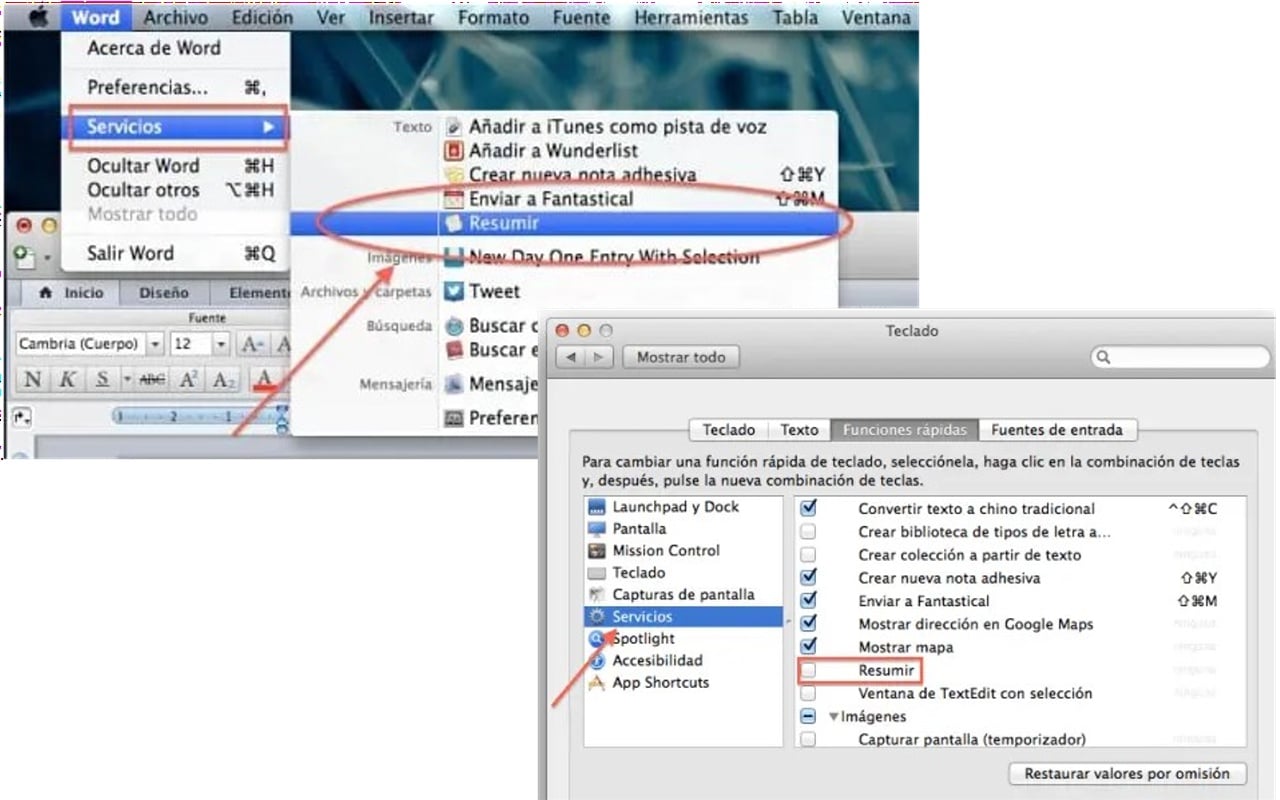
teljesítmény szövegeket összefoglalni, ez a MacOS egyik olyan funkciója, amelyről a legtöbb felhasználó nem tud. Ez a funkció lehetővé teszi sűríteni cikket, hogy elolvassa egy hosszú szöveg legfontosabb mondatait. Ennek ellenére először engedélyeznie kell a összefoglalni egy dokumentumot. A funkció engedélyezéséhez hozzá kell férnie Rendszerbeállítások, kiválaszt billentyűzet, Gyorsbillentyűk, szolgáltatások és végül engedélyezze az opciót Összesít. Egy szöveg összefoglalásához meg kell jelölje ki vagy jelölje ki a szöveget összegezni szeretné, majd kattintson a kattintson jobb gombbal a szolgáltatásokra y Összesít. További információért javaslom, hogy olvassa el bejegyzésünket "Használja a "Szöveg összegzése" funkciót az OS X rendszerben".
Hogyan használjunk iPadet második képernyőként a MacBookhoz
Miért vegyél egy második monitort, ha már van iPaded? A funkció sidecar, lehetővé teszi, hogy a iPad mint rajztábla vagy második képernyő A Sidecar egy olyan funkció, amely csak a számítógépen működik legújabb iPad és MacBook modellek. A Sidecar műszaki specifikációi szerint a második képernyő funkció legalább egy processzorral rendelkező Mac számítógépeken használható Skylake és macOS Catalina.
Írjon alá egy PDF-fájlt Mac számítógépen az Előnézet alkalmazással
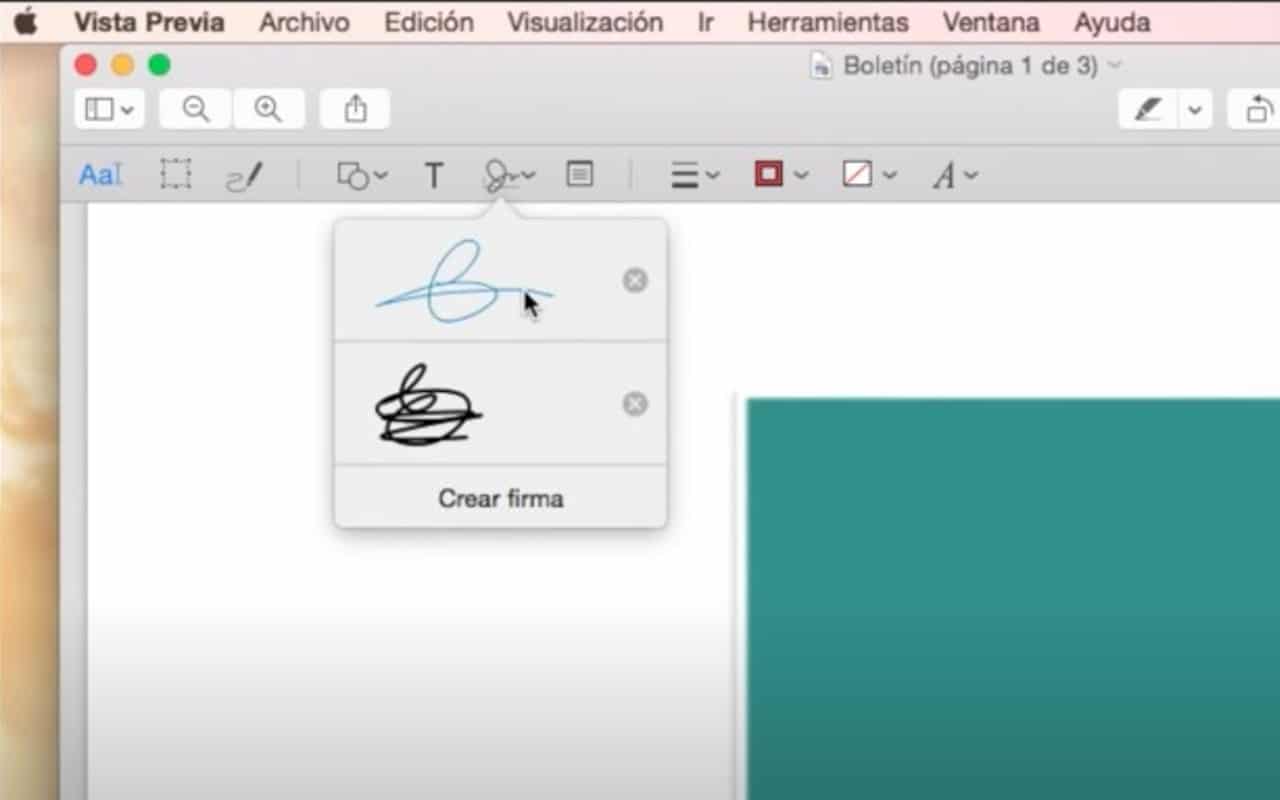
Ma sok cég kéri és használja a elektronikus aláírások A dokumentumokban PDF. Ez gyakorlattá válik estándar Az digitális dokumentumok ahol alá kell írni. Ne aggódjon, mert a digitális dokumentumok aláírása nagyon egyszerű, ha Ön Mac-felhasználó, csak az alkalmazást kell használnia Előnézet digitális aláírás létrehozásához és elmentéséhez. Először meg kell nyitnia a PDF-dokumentumot a Mac beépített előnézeti alkalmazásával, majd meg kell nyitnia az eszközt. Brands és használja a funkciót toll az alkalmazás ablakának jobb felső sarkában. Végül rá kell kattintania a aláírás ikonra és hozzon létre egy digitális aláírást a PDF dokumentumon.
Adjon hozzá hangulatjeleket Mac számítógépen bármely dokumentumhoz

Az egyik leghíresebb kulturális és digitális jelenség a hangulatjelek. Széles körben használják érzelmek kifejezésére az iPhone-on és más okostelefonokon. Sok Mac-felhasználó nem tudja, hogy lehet könnyen hozzá bármilyen dokumentum. Egyszerűen hozzá kell férnie a menüsor az opció kiválasztásához szerkesztés, Kattintson Emoji és szimbólumok. Végül válassza ki a használni kívánt hangulatjelet, és a program beszúrja oda, ahol a kurzort hagyta. Ezenkívül elérheti a parancsikon: ctrl + cmd + szóköz és ennyi
Használja a Spotlightot a gyors számításokhoz

Operációs rendszerében MacOS egy benne van számológép, bár nem gyors a számítások elvégzése. Szerencsére megteheti gyors reflektorfény számítások. A számítások elvégzésének legjobb módja a keresőmező a Spotlight által. Csak be kell lépnie a képlet és a válasz megjelenik gépelés közben. A gyors számítások elvégzése mellett ezt az alkalmazást is használhatja valuta átváltások.